Настройки и особенности
Настройки
- Права доступа на отчет - различные настройки ограничений по применению отчета.
Права доступа на режим "Генератор отчетов (с использованием макета)" задают ограничение на пользование всеми вариантами отчетов на макетах. Задаются эти права следующими способами:- Меню "Пользователи" ("Группы пользователей") - кнопка "Доступ" - "Генератор отчетов (с использованием макета)";
- Навигатор - "Генератор отчетов (с использованием макета)" - контекстное меню "Права доступа" - выбрать пользователя/группу.
Параметры доступа:
- Печать - пользователь видит "Генератор отчетов (с использованием макета)" в навигаторе, может запускать на формирование варианты отчета согласно прав доступа на эти варианты.
- Изменение - пользователь может менять структура варианта отчета (добавлять и убирать колонки, добавлять и убирать отборы).
- Настройка - пользователь может менять значения отборов отчета (выбрать другие л/с, коды БК и т.п.).
|
|
|
|
|||||
|
|
|
|
|
|
|
|
|
|
|
|
|
|
|
|
|
|
|
|
|
|
|
|
|
|
|
|
|
|
|
|
|
|
|
|
|
|
|
|
|
|
|
|
|
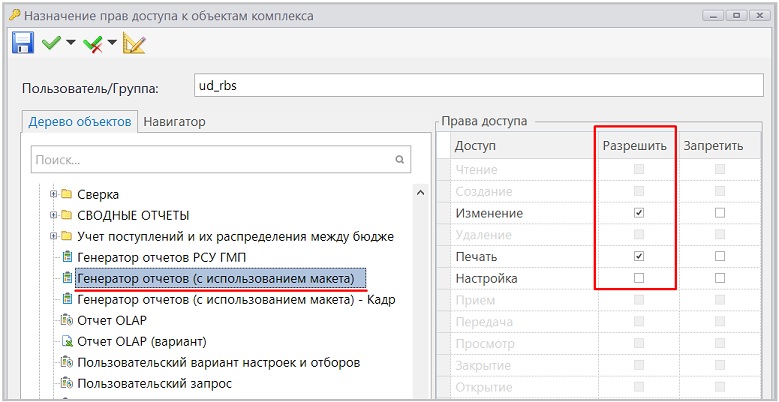
- Права доступа на вариант отчета - ограничения по применению отдельных вариантов отчета.
Права доступа на конкретный вариант задаются через кнопку "Дополнительно" в подпунктах:- Права доступа - здесь задаются доступные кнопки в панели инструментов данного [варианта отчета]/[фильтра списков документов] в разрезе пользователей и групп: отметить галками доступные кнопки.
- Права доступа на вариант - здесь задаются права на сам вариант (видимость) для пользователей и групп: следует отметить галками нужные логины (в графе "Тип" указано "Пользователь") и/или группы (в графе "Тип" указано "Группа").
Если вариант отчета доступен другим пользователям (см свойство варианта «Доступен другим пользователям» , по умолчанию доступ включен), то вариант будет доступен:
- только пользователям, которым назначены права доступа на данный вариант по пункту "Права доступа на вариант" кнопки "Дополнительно";
- всем пользователям комплекса, если в пункте "Права доступа на вариант" кнопки "Дополнительно" права доступа на вариант никому не назначены.
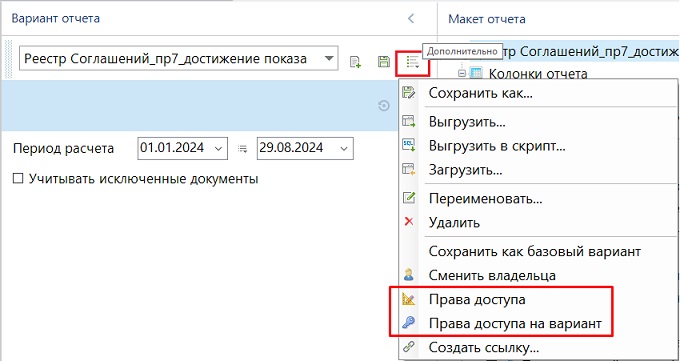
- Запрет использования команд SQL - настройка безопасности применения отчетов. Если значение "ДА", то запрещено использовать команды SQL в следующих свойствах вариантов отчетов генератора по макетам:
- Вариант\Условие на результат запроса, SQL ;
- Вариант\Колонки отчета\Поле\Условие на добавление данных, SQL ;
- Вариант\Колонки отчета\Вычисляемая колонка SQL\Формула вычисления, SQL .
Запрет действует только при наличии в указанных свойствах определенных ключевых слов языка Transact-SQL.
Например, разрешено выражение SUM(s_br0), но запрещено:
- SUM(s_br0) as s_br_0 ,
- case when s_br0<0 then -1 else s_br0 end ,
- (select sum(summa) from rows where doc=234) .
- и т.п.
Применение
Администратор комплекса отключает запрет, создает вариант отчета с SQL командами либо в кем-то подготовленном варианте добавляет SQL команды и сохраняет вариант отчета. Затем включает запрет.
Пользователи применяют созданные администратором отчеты, при этом им не видны значения в свойствах с SQL командами (значения не передаются из СУБД клиенту), но применяются при формировании отчета используя значения этих свойств хранящиеся в базе данных.
Если пользователь попытается внести изменения в свойства с SQL командами либо создать вариант отчета с SQL командами, содержащими запрещенные ключевые слова языка Transact-SQL, то будет выведено предупреждение и такой вариант отчета не будет сохранен и не будет выполнен (будет отказано в формировании отчета).
Добавление варианта отчета в Навигатор (АРМ либо Личный каталог)
Для добавления варианта отчета в АРМ навигатора: выбрать нужный вариант отчета и мышкой петащить его в нужную папку АРМа. Если вариант новый , то предварительно его надо сохранить - только тогда появится область для захвата варианта мышкой.
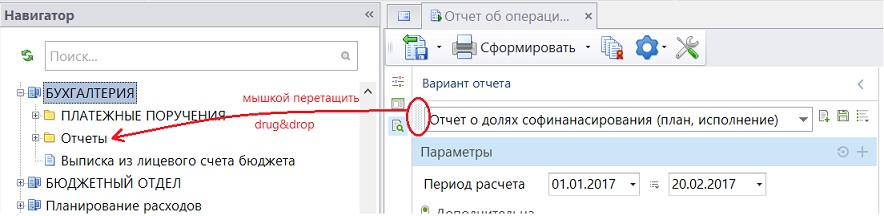
Наименования/коды разных видов БК в одной графе.
Требуется вывести наименования разных видов БК в одной графе.
Для этого используется колонка "Наименование БК (с учетом группировки)", а в группировке по строкам отчета указываются БК, в разрезе которых требуется построение отчета.
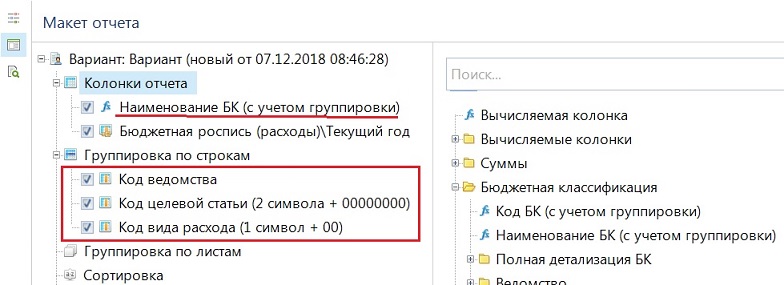
Выделение форматированием шрифта (цвет, жирность и т.п.)
В свойстве суммовой (числовой) колонки "Формула вычисления в детализации" (либо в итогах) прописать выражение вида
>>{summa} & ЕСЛИ({summa}...; "@Ж@К@Ч@Т/#RRGGBB/@Ф/#RRGGBB/"; "")
где summa - имя колонки,
ЕСЛИ({summa}...; - условие применения форматирования (в каком случае изменить шрифт),
@Ж - жирный, @К - курсив, @Ч - подчеркивание,
@Т/#RRGGBB/ - цвет текста,
@Ф/#RRGGBB/ - цвет фона.
обозначения тегов:
@ - действуют на текущую ячейку,
$ - на текущую строку
^ - на текущий столбец
Цвет задается в 16-ричном формате RGB палитры, где RR - интенсивность красного цвета от 0 до 256 (в 16-ричном формате #00-#FF), GG - зеленого, BB - синего. Например:
розовый цвет: R=252 (#FC), G=15 (#0F), B=192 (#C0) - т.о. формула "@Т/#FC0FC0/",
бюрюзовый: R=48 (#30), G=213 (#D5), B=200 (#C8) - т.о. формула "@Т/#30D5C8/".
| Цвет | RGB палитра |
|---|---|
| красный | #FF0000 |
| зеленый | #00FF00 |
| синий | #0000FF |
| желтый | #FFFF00 |
| светло-желтый | #FFFFC4 |
| голубой | #C4FFFF |
Тэги (обозначения) можно подсмотреть заполнив свойство колонки "форматирование ячейки в детализации" - после выбора нужных параметров (цвета, стиль шритфа) формула сформируется автоматически.
Примеры
1) Если сумма росписи отрицательная, то выводим её красным шрифтом.
>>{s_br_y0} & ЕСЛИ({s_br_y0}<0;"@Т/#FF0000/";"")
2) Если сумма БО превышает 100тыс руб, то выводим строку синим шрифтом жирным и курсивом, а сумму на светло-желтом фоне:
>>{s_bo} & ЕСЛИ({s_bo}>100000; "$Ж$К$Т/#0000FF/@Ф/#FFFFC4/"; "")
